如何在Word中打开剪贴板页面?
作者:佚名 来源:未知 时间:2024-11-16
Word是办公软件中的一款重要工具,广泛应用于文档编辑、报告撰写、论文排版等场景。在使用Word编辑文档时,我们经常会进行复制粘贴等操作。为了方便查看和管理已经复制的内容,Word提供了剪贴板功能。剪贴板可以存储从任意位置复制或剪切的文本和图形,并允许将存储的项目粘贴到任何其他Office文件中。本文将详细介绍如何在Word中打开剪贴板页面,并探讨剪贴板的各种功能和设置选项。
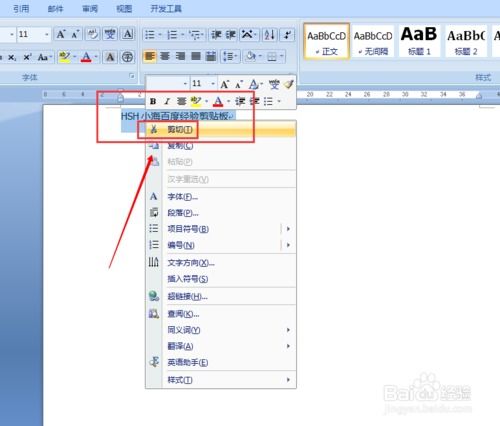
打开剪贴板页面的步骤
首先,我们需要确保已经打开了Word文档。如果还没有打开文档,可以通过双击Word图标或从开始菜单中选择Word来启动软件。然后,按照以下步骤打开剪贴板页面:

1. 打开Word文档:在电脑中找到自己想要编辑的Word文档,双击打开,或者通过“文件”菜单中的“打开”选项找到并打开文档。

2. 选择开始菜单:在Word界面的顶部菜单栏中,找到并点击“开始”选项卡。这是Word的默认选项卡,包含了基本的文字编辑工具。
3. 找到剪贴板图标:在“开始”选项卡中,找到工具栏的左上角部分。这里通常会有一组小图标,其中包括字体设置、段落设置、样式设置等。找到形似“小箭头”或“剪贴板”字样的图标,点击它。有时,这个图标可能被隐藏在子工具栏中,需要点击一个类似“更多”或“展开”的按钮才能看到。
4. 启用剪贴板:点击剪贴板图标后,屏幕右侧或下方会出现一个剪贴板窗格。这个窗格显示了所有已经复制的内容,包括文本和图形。如果找不到剪贴板窗格,可能是因为剪贴板被设置为不显示。在这种情况下,可以点击剪贴板图标旁边的“选项”按钮,在下拉列表中选择“显示Office剪贴板”或类似选项。
剪贴板的基本使用
打开剪贴板页面后,我们可以开始进行复制粘贴操作,并管理剪贴板中的内容。以下是一些基本的使用技巧:
1. 复制内容:选择要复制的文本或图形,然后按“Ctrl+C”进行复制。复制的内容会自动添加到剪贴板中,并显示在剪贴板窗格中。最新版本的内容会位于剪贴板窗格的顶部。
2. 粘贴内容:在文档中单击要粘贴内容的位置,然后在剪贴板窗格中点击要粘贴的项目。如果需要将剪贴板中的所有内容粘贴到文档的选定区域,可以点击窗格底部的“全部粘贴”按钮。
3. 删除内容:点击剪贴板窗格中某个项目右侧的箭头,然后选择“删除”选项,即可从剪贴板中删除该项目。也可以右键单击要删除的项目,然后选择“删除”。如果要清除剪贴板中的所有内容,可以点击窗格右上角的“全部清除”按钮。
剪贴板的选项设置
剪贴板还提供了多种选项设置,可以根据个人需求进行定制。以下是一些常见的选项:
1. 自动显示Office剪贴板:这个选项允许在复制多个项目时自动显示剪贴板窗格。如果勾选了这个选项,每次复制内容时,剪贴板都会自动弹出。
2. 按Ctrl+C两次时显示Office剪贴板:这个选项允许通过按两次“Ctrl+C”组合键来显示剪贴板窗格。如果更喜欢手动控制剪贴板的显示,可以勾选这个选项。
3. 收集而不显示Office剪贴板:这个选项允许自动将复制的项目复制到剪贴板中,但不显示剪贴板窗格。这个选项适用于那些希望剪贴板在后台运行,但又不想看到窗格的用户。
4. 在任务栏上显示Office剪贴板图标:当剪贴板处于活动状态时,这个选项允许在Windows任务栏的通知区域中显示剪贴板图标。这样可以更直观地了解剪贴板的状态。
5. 复制时在任务栏附近显示状态:这个选项允许在Word窗口右下角显示已收集的项目数。这对于跟踪剪贴板中的内容数量很有帮助。
剪贴板的高级功能
除了基本的复制粘贴操作外,剪贴板还提供了一些高级功能,可以进一步提高工作效率:
1. 粘贴格式:剪贴板不仅支持粘贴文本和图形的内容,还支持粘贴格式。例如,可以将复制的文字格式(如字体、字号、颜色等)应用到其他文字上,而不仅仅是粘贴文字本身。
2. 跨程序粘贴:Office剪贴板可以在不同Office程序之间共享内容。例如,可以在Word中复制文本,然后在Excel或PowerPoint中粘贴。这样可以避免在不同程序之间切换时重复复制粘贴的麻烦。
3. 批量粘贴:剪贴板允许一次性粘贴多个项目。这在处理大量数据时非常有用,可以大大提高工作效率。
注意事项
在使用剪贴板时,需要注意以下几点:
1. 剪贴板容量:Office剪贴板可以存储一定数量的项目,但具体数量取决于系统内存和Word的设置。当达到最大容量时,最早复制的项目可能会被自动删除。
2. 隐私保护:剪贴板中的内容可能会包含敏感信息,因此在使用公共计算机或与他人共享计算机时,务必注意清理剪贴板中的内容,以保护个人隐私。
3. 兼容性:虽然Office剪贴板在不同版本的Word中都能使用,但某些功能或设置可能会因版本不同而有所差异。在使用新功能或进行高级设置时,建议查阅Word的帮助文档或在线支持资源。
总之,Word的剪贴板功能为我们提供了便捷的内容管理工具,可以帮助我们更高效地进行复制粘贴操作。通过合理设置和使用剪贴板,我们可以提高文档编辑的效率和准确性,减少重复劳动和错误。希望本文能帮助您更好地了解和使用Word的剪贴板功能。
- 上一篇: 高效清除甲醛的方法
- 下一篇: 如何在Excel中插入对号?
































